Zadani kalendar Windows smješten je u sustavu Windowssistemska traka prilično je zgodna za gledanje tekućeg mjeseca i kretanje između mjeseci i godina, ali ne nudi druge opcije za postavljanje podsjetnika, stvaranje i zakazivanje događaja itd. DesktopCal je aplikacija za stolni kalendar koja vam omogućavadodajte prilagođene prečace, događaje i podsjetnike. U potpunosti se stapa s pozadinom i omogućuje dodavanje brzih bilješki (kada dvokliknete određeni datum). DesktopCal može koristiti vašu trenutnu pozadinu kao pozadinu ili petlju kroz slike iz određenog direktorija za povremeno ažuriranje pozadine radne površine. Prema zadanim postavkama zauzima vam manje od polovice veličine zaslona, što je dovoljno za potrebe pregleda. U slučaju da utvrdite da je zadana veličina nepoželjna, možete je promijeniti u skladu s dimenzijama zaslona. Podržava dodavanje datoteka, mapa i prečaca okvirima s datumima zajedno s malim bilješkama, što olakšava pamćenje važnih zadataka.
Jednom instaliran, DesktopCal djeluje kao podlogakalendar za vašu trenutnu pozadinu. DesktopCal nudi dvomjesečni simultani prikaz i odvaja mjesece čistom praznom linijom kako bi vam se pomoglo usredotočiti na datume svakog moljaca na prikladan način. Ovaj izgled možete promijeniti za kompaktniji izgled povećanjem ili smanjenjem broja redaka, mjeseci i tjedana koji će se istovremeno prikazivati.

Da biste dodali bilješku, kliknite okvir s datumom i unesite tekst. Nažalost, bilješke sa podsjetnikom ne pružaju upute ili alarme za bilješke o zakazivanju.
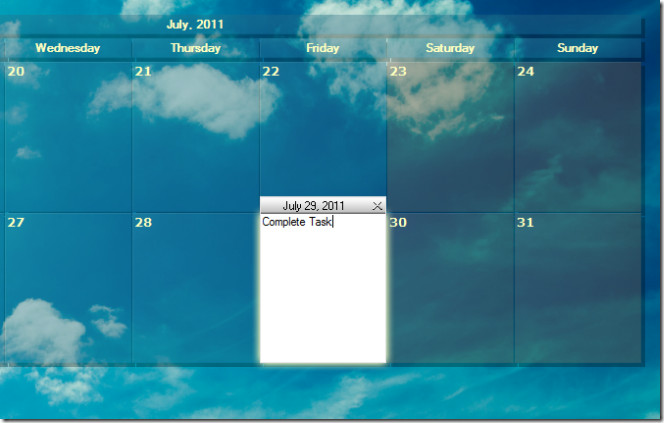
Pristupom Administrativnim opcijama može se pristupiti iz izbornika programske trake. Budući da nije ljepljiva aplikacija, možete izaći iz kalendara bilo kada iz programske trake.
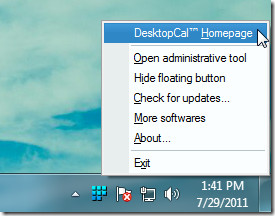
To. Prikaz kartica u dijaloškom okviru administrativne opcije omogućujepromjena broja redaka, transparentnost, ćelija i boja pozadine kalendara. Pomoću ovih opcija možete u potpunosti promijeniti zadani izgled kalendara prema svojim potrebama (kao što je prikaz manje ili više mjeseci i tjedana).
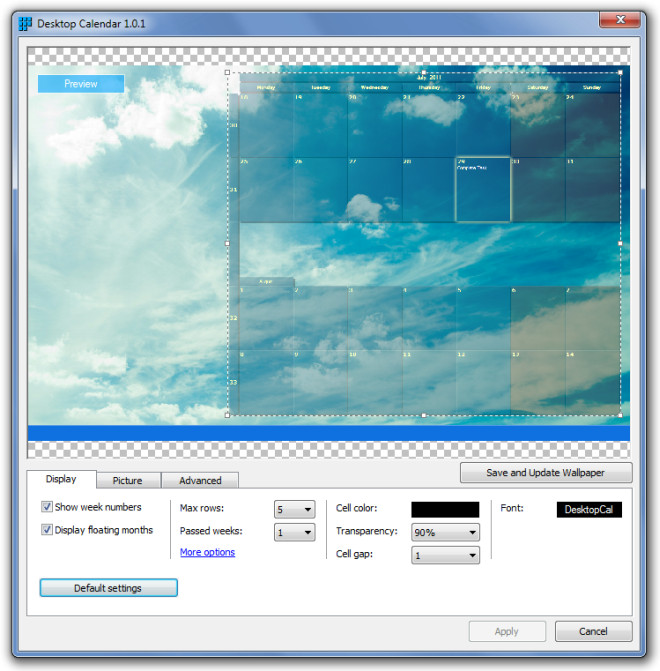
Na kartici Slike odaberite pozadinu radne površine koju želite zamijeniti trenutnom pozadinom. Petlja izabrane slike padajući izbornik omogućuje vam odabir mape i postavljanjezakažite vrijeme za rotiranje pozadine. Ove pozadine ostat će učinkovite samo dok se pokreće DesktopCalc, što znači da će se, nakon što ga napustite, vratiti zadana pozadina za radnu površinu. Ako želite koristiti zadanu pozadinu radne površine, omogućite opciju Snimanje s radne površine ili se jednostavno prebacite na pozadinu jednobojne boje Bez slike, boja pozadine Inst opcija.
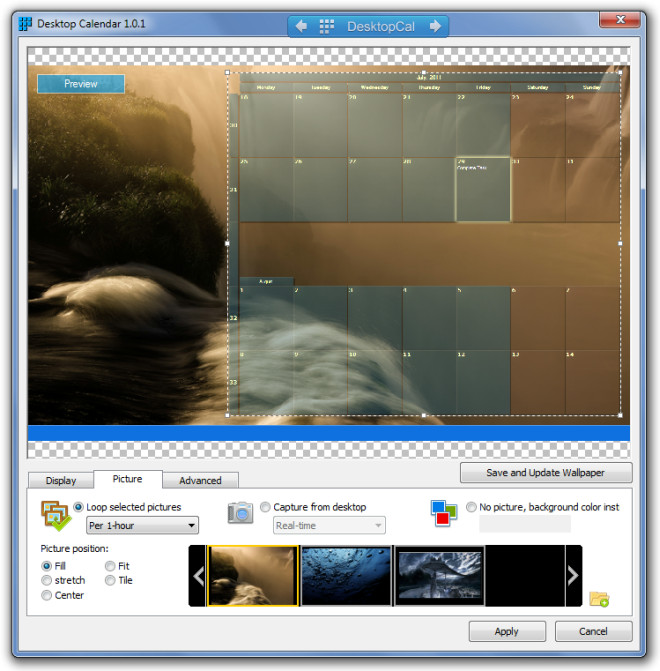
Da biste brzo prešli između datuma, mjeseci i pozadina te postavili maks. Redove, desnom tipkom miša kliknite lebdeći gumb koji se nalazi na vrhu kalendara.
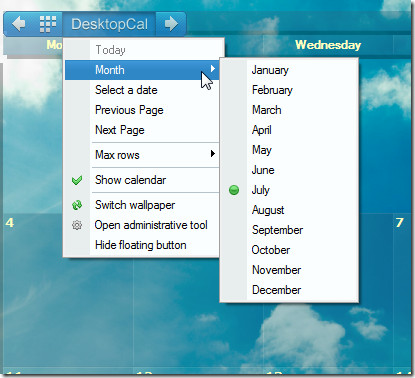
DesktopCal djeluje na Windows XP, Windows Vista i Windows 7.
Preuzmite DesktopCalc













komentari